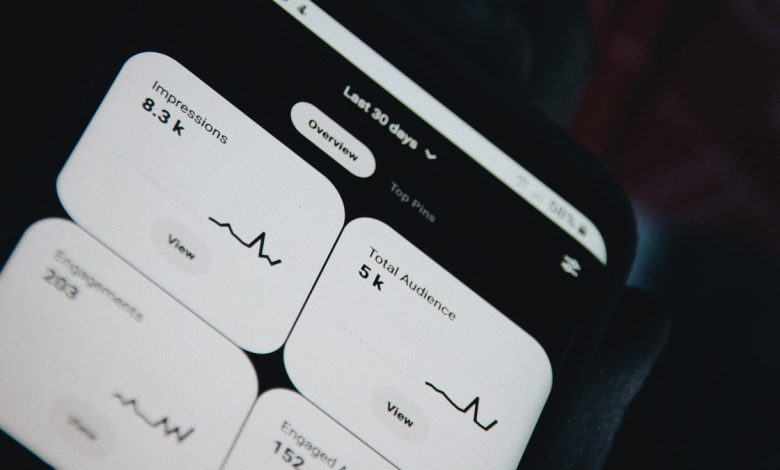
Les données cellulaires, les données mobiles, peu importe comment vous l’appelez, font partie de ces choses qui ne deviennent une nécessité vitale qu’une fois que vous avez acquis votre premier smartphone. Ce n’est que lorsque vous perdez la connectivité que vous réalisez que vous ne savez pas comment aller où que ce soit sans Google Maps, que vous n’avez rien à lire sans Flipboard et que vous ne savez pas comment communiquer avec les gens via un autre moyen que WhatsApp.
Lorsque les données mobiles ne fonctionnent plus sur Android, c’est bouleversant, en d’autres termes. Voici quelques conseils pour le récupérer.
Contenu
Réinitialiser vos APN
Les noms de point d’accès (APN) sont les moyens par lesquels votre fournisseur de réseau mobile connecte votre téléphone à l’Internet mobile. Il configure votre téléphone avec tous les paramètres cruciaux, tels que les adresses IP et les passerelles, pour (espérons-le) vous connecter. Cependant, ce processus peut parfois mal tourner et nécessiter une réinitialisation. Ce qui suit montre comment le faire.
Allez dans « Paramètres -> Réseau et Internet -> Réseau mobile -> Avancé -> Noms des points d’accès ».
Vous devriez voir une liste d’APN (potentiellement avec un seul réseau sur eux). Appuyez sur l’icône de menu en haut à droite, puis sur « Réinitialiser les paramètres par défaut ».
Définir le protocole APN sur iPv4/IPv6
Cette option n’existe pas dans les paramètres APN de tous les téléphones, mais certains appareils (comme le OnePlus 3) vous offrent la possibilité de laisser le champ Protocole APN vide. Si tel est le cas dans les paramètres APN de votre réseau, assurez-vous qu’il indique plutôt IPv4/IPv6. De même, avec d’autres appareils, assurez-vous qu’il le dit plutôt que l’un des deux.
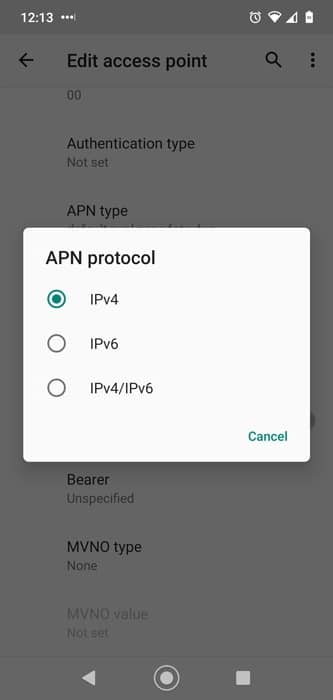
Entrez vos paramètres APN manuellement
Il est triste mais pas rare que vos paramètres APN se détraquent après une mise à jour logicielle Android, et si une réinitialisation standard ne résout pas le problème, vous devrez peut-être saisir votre adresse APN manuellement.
1. Accédez à votre liste APN en utilisant la méthode décrite dans l’astuce précédente, puis appuyez sur l’icône « + » dans le coin supérieur droit.
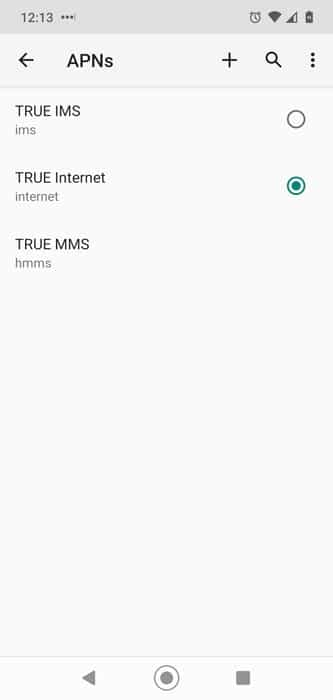
3. Saisissez tous les détails APN de votre réseau, que vous devriez pouvoir trouver sur le site Web officiel de l’opérateur. Ou vous pouvez consulter cette liste de paramètres APN pour les opérateurs américains, britanniques, indiens et autres.
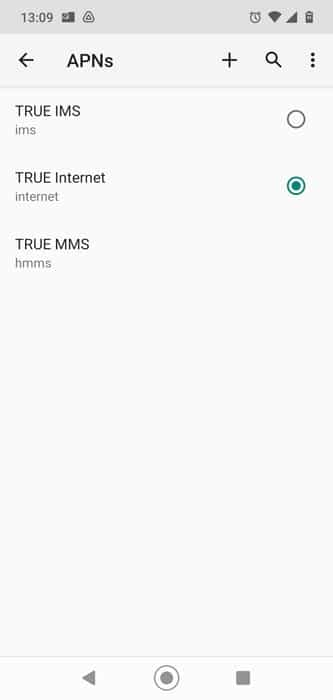
4. Enregistrez vos nouveaux paramètres APN, puis sélectionnez-les dans la liste APN sur votre appareil.
Effacer la partition de cache de la récupération
Sur votre téléphone, une bonne partie de la mémoire de votre appareil est dédiée au cache – où les données de diverses applications et processus sont stockées « sur le backburner », s’activant automatiquement pour que ces applications et processus démarrent plus rapidement sur votre appareil.
Mais parfois, comme l’ont signalé certains utilisateurs d’Android, des erreurs peuvent se produire dans le cache, ce qui peut entraîner l’arrêt de processus cruciaux – dans ce cas votre connexion de données -. Pour résoudre ce problème, vous devez effacer la partition de cache système, accessible à partir de l’écran de récupération de votre téléphone. L’accès à votre récupération varie légèrement d’un téléphone à l’autre, mais sur un appareil Android standard, procédez comme suit :
Éteignez votre téléphone, puis lorsque vous le rallumez, maintenez les boutons d’alimentation et de réduction du volume enfoncés jusqu’à ce que le droïde Android apparaisse sur votre écran.
Utilisez les boutons de volume pour accéder au « Mode de récupération ». Sur l’écran suivant, il peut « Pas de commande ».
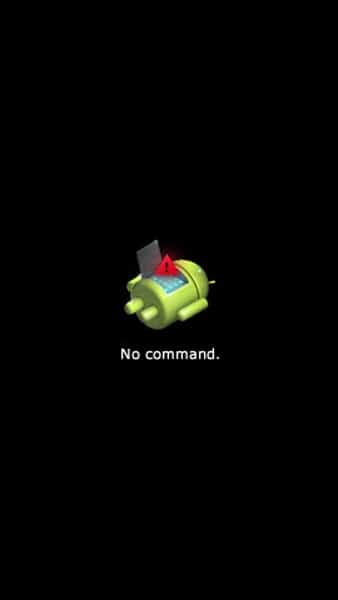
Si vous voyez cela, vous devez essayer de maintenir différentes combinaisons des boutons de volume et du bouton d’alimentation jusqu’à ce que vous entriez dans la récupération (en fonction de votre appareil).
La dérivation qui fonctionnait pour nous tenait le Monter le son et Puissance boutons.
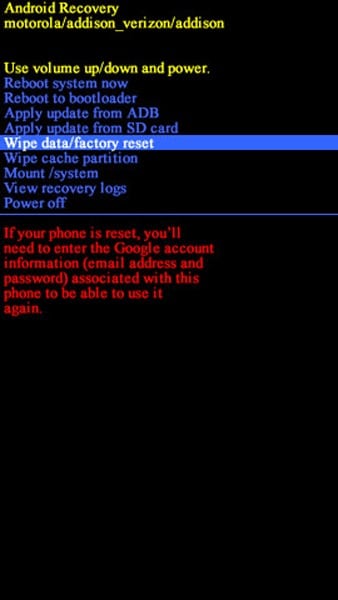
Une fois la récupération terminée, utilisez les boutons de volume de votre téléphone pour sélectionner « effacer la partition de cache » ou « effacer le cache », puis sélectionnez l’option à l’aide du bouton d’alimentation.
Le processus ne devrait prendre que quelques secondes. Une fois cela fait, redémarrez votre téléphone.
Réinitialiser la connexion réseau de votre téléphone
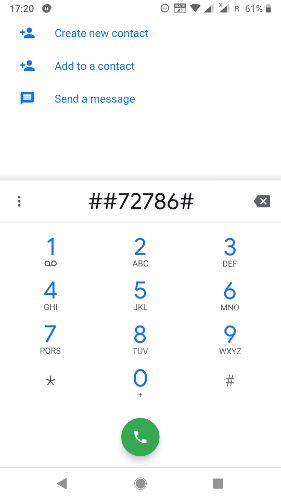
Une solution simple et puissante pour les données qui ne fonctionnent pas sur votre appareil Android consiste à entrer un SCRTN (code spécial pour réinitialiser le réseau). Notez que ce correctif ne fonctionnera que pour les téléphones utilisant des réseaux CDMA. Aux États-Unis, ces réseaux sont T-Mobile, Verizon et US Cellular.
En supposant que vous utilisez un réseau CDMA, accédez au clavier de votre téléphone et entrez le code suivant, en fonction de votre appareil :
Notez que les opérateurs de téléphonie tentent lentement d’éliminer progressivement les réseaux CDMA, car ils cherchent à passer entièrement à la norme LTE plus rapide et plus récente, de sorte que ce correctif particulier peut ne pas exister plus longtemps.
Activer le bon mode réseau
En partant de la solution la plus simple, il est possible que lors d’une mise à jour, ou simplement dans les paramètres par défaut du téléphone, le mode réseau (3G, 4G, etc.) de votre téléphone soit réglé sur celui qui n’offre pas une couverture optimale.
Si vous avez un téléphone 4G, par exemple, vous devez toujours vous assurer que la 4G est sélectionnée dans vos modes réseau pour capter ces doux rayons 4G. Ou si votre téléphone n’est pas en 4G mais que vous utilisez un système d’exploitation qui le présente comme mode réseau (en rootant, par exemple), votre téléphone essaie peut-être de se connecter à des signaux 4G dont il n’est pas capable.
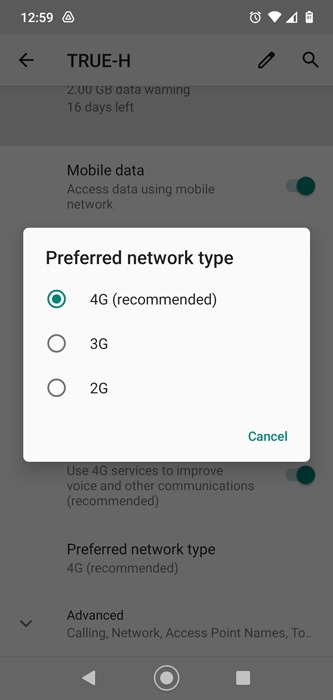
Changer cela est simple. Allez dans « Paramètres -> Réseau et Internet -> Réseau mobile -> Type de réseau préféré », puis passez à celui qui convient le mieux à votre téléphone. Comme mon téléphone est un 4G, je choisis 2G/3G/4G Auto pour qu’il essaie toujours de se connecter au meilleur signal disponible.
Retirez et réinsérez votre carte SIM
Certains se moqueront même de la mention de suggestions telles que « redémarrez votre téléphone » et « retirez et réinsérez votre carte SIM », mais celles-ci devraient toujours être le premier port d’appel lorsque vous essayez de résoudre les problèmes de données mobiles. Une autre option consiste à tester votre téléphone avec une autre carte SIM pour voir si le problème provient du téléphone ou de la carte.
Il existe également une petite astuce supplémentaire pour redémarrer votre téléphone qui pourrait vous aider :
Si cela échoue, essayez les correctifs suivants.
Avez-vous une limite de données mobiles ?
Chaque téléphone Android vous permet de définir vos propres limites de données mobiles et des avertissements lorsque vous êtes sur le point d’atteindre votre limite. Ceux-ci ne sont généralement pas activés par défaut, mais vous avez peut-être défini une limite auparavant, avez depuis mis à niveau votre tarif et avez oublié de mettre à jour votre limite de données mobiles en conséquence. Pour vérifier ceci :
Allez dans « Paramètres -> Réseau et Internet -> Réseau mobile ».
Assurez-vous que « Données mobiles » est activé, puis appuyez sur « Avertissement et limite des données ».
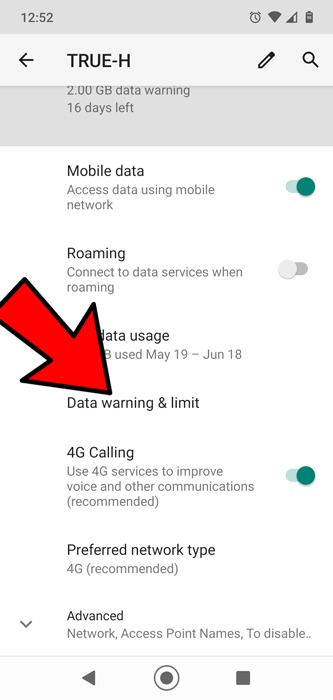
Ici, vous devez vous assurer que « Définir la limite de données » est désactivé, ou au moins qu’il n’est pas inférieur à la limite fournie par votre réseau.
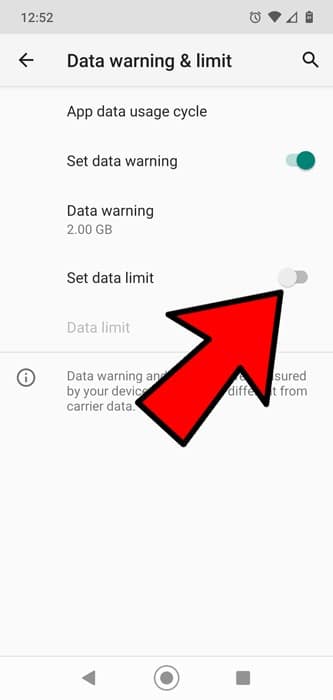
La voici : la clé pour vous remettre en ligne juste au moment où vous pensiez devoir commencer à recourir aux cartes papier et au courrier pigeon pour communiquer avec les gens.
Maintenant que les données mobiles fonctionnent à nouveau, pourquoi ne pas les tester avec l’une de ces applications de test de vitesse Internet. Sinon, consultez notre liste des meilleurs modules complémentaires Firefox pour Android.
Cet article est-il utile ? Oui Non




